ਵਿਸ਼ਾ - ਸੂਚੀ
ਕੰਡੀਸ਼ਨਲ ਫਾਰਮੈਟਿੰਗ Microsoft Excel ਵਿੱਚ ਇੱਕ ਜ਼ਰੂਰੀ ਟੂਲ ਹੈ। ਡੇਟਾ ਦਾ ਵਿਸ਼ਲੇਸ਼ਣ ਕਰਨਾ, ਸੂਝ ਬਣਾਉਣਾ, ਅਤੇ ਹੋਰ ਚੀਜ਼ਾਂ ਜੋ ਅਸੀਂ ਇਸਦੀ ਵਰਤੋਂ ਕਰਕੇ ਕਰ ਸਕਦੇ ਹਾਂ। ਇਹ ਤੁਹਾਡਾ ਬਹੁਤ ਸਾਰਾ ਸਮਾਂ ਬਚਾ ਸਕਦਾ ਹੈ ਅਤੇ ਕੰਮ ਦੇ ਭਾਰੀ ਦਬਾਅ ਤੋਂ ਰਾਹਤ ਪਾ ਸਕਦਾ ਹੈ। ਅਸੀਂ ਜ਼ਿਆਦਾਤਰ ਉਹਨਾਂ ਡੇਟਾ ਲਈ ਸ਼ਰਤੀਆ ਫਾਰਮੈਟਿੰਗ ਦੀ ਵਰਤੋਂ ਕਰਦੇ ਹਾਂ ਜੋ ਇੱਕ ਦੂਜੇ 'ਤੇ ਨਿਰਭਰ ਕਰਦੇ ਹਨ। ਪਰ, ਇਸ ਟਿਊਟੋਰਿਅਲ ਵਿੱਚ, ਤੁਸੀਂ ਐਕਸਲ ਵਿੱਚ ਸੁਤੰਤਰ ਤੌਰ 'ਤੇ ਕਈ ਕਤਾਰਾਂ ਲਈ ਕੰਡੀਸ਼ਨਲ ਫਾਰਮੈਟਿੰਗ ਦੀ ਵਰਤੋਂ ਕਰਨਾ ਸਿੱਖੋਗੇ।
ਅਭਿਆਸ ਵਰਕਬੁੱਕ ਡਾਊਨਲੋਡ ਕਰੋ
ਇਸ ਅਭਿਆਸ ਵਰਕਬੁੱਕ ਨੂੰ ਡਾਊਨਲੋਡ ਕਰੋ
ਕੰਡੀਸ਼ਨਲ ਫਾਰਮੈਟਿੰਗ on Multiple Rows Independently.xlsmਐਕਸਲ ਵਿੱਚ ਇੱਕ ਤੋਂ ਵੱਧ ਕਤਾਰਾਂ ਲਈ ਸੁਤੰਤਰ ਰੂਪ ਵਿੱਚ ਕੰਡੀਸ਼ਨਲ ਫਾਰਮੈਟਿੰਗ ਦੀ ਵਰਤੋਂ ਕਰਨ ਦੇ 2 ਤਰੀਕੇ
ਹੁਣ, ਆਉਣ ਵਾਲੇ ਭਾਗਾਂ ਵਿੱਚ, ਅਸੀਂ ਤੁਹਾਨੂੰ ਦੋ ਸਧਾਰਨ ਪਰ ਪ੍ਰਭਾਵਸ਼ਾਲੀ ਢੰਗ ਪ੍ਰਦਾਨ ਕਰ ਰਹੇ ਹਾਂ। ਐਕਸਲ ਵਿੱਚ ਕਈ ਕਤਾਰਾਂ ਲਈ ਕੰਡੀਸ਼ਨਲ ਫਾਰਮੈਟਿੰਗ ਲਾਗੂ ਕਰਨ ਲਈ। ਯਾਦ ਰੱਖੋ, ਤੁਹਾਨੂੰ ਪਹਿਲਾਂ ਸ਼ਰਤਾਂ ਸੈਟ ਕਰਨੀਆਂ ਪੈਣਗੀਆਂ। ਫਿਰ ਤੁਸੀਂ ਇਹਨਾਂ ਨੂੰ ਆਪਣੀਆਂ ਕਤਾਰਾਂ ਵਿੱਚ ਲਾਗੂ ਕਰੋਗੇ। VBA ਕੋਡ ਸਿਰਫ਼ ਤੁਹਾਡੀ ਚੋਣ ਦੀਆਂ ਸਾਰੀਆਂ ਕਤਾਰਾਂ ਵਿੱਚ ਕੰਡੀਸ਼ਨਲ ਫਾਰਮੈਟਿੰਗ ਨੂੰ ਕਾਪੀ ਕਰਨ ਲਈ ਹੈ।
ਇਸ ਨੂੰ ਪ੍ਰਦਰਸ਼ਿਤ ਕਰਨ ਲਈ, ਅਸੀਂ ਹੇਠਾਂ ਦਿੱਤੇ ਡੇਟਾਸੈਟ ਦੀ ਵਰਤੋਂ ਕਰਨ ਜਾ ਰਹੇ ਹਾਂ:
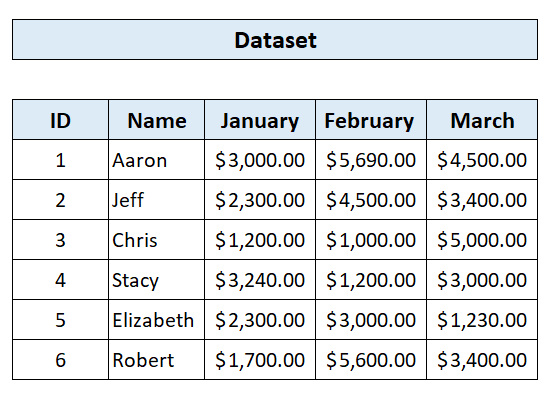
ਇੱਥੇ, ਸਾਡੇ ਕੋਲ ਜਨਵਰੀ, ਫਰਵਰੀ ਅਤੇ ਮਾਰਚ ਦੇ ਮਹੀਨੇ ਵਿੱਚ ਕੁਝ ਸੇਲਜ਼ ਵਿਅਕਤੀਆਂ ਦੇ ਨਾਮ ਅਤੇ ਉਹਨਾਂ ਦੀ ਵਿਕਰੀ ਦੀ ਰਕਮ ਵਾਲਾ ਇੱਕ ਡੇਟਾਸੈਟ ਹੈ। ਸਾਡਾ ਟੀਚਾ ਵੱਖ-ਵੱਖ ਰੰਗਾਂ ਦੇ ਫਾਰਮੈਟਾਂ ਦੀ ਵਰਤੋਂ ਕਰਕੇ ਸੁਤੰਤਰ ਤੌਰ 'ਤੇ ਹਰ ਮਹੀਨੇ ਲਈ ਕੰਡੀਸ਼ਨਲ ਫਾਰਮੈਟਿੰਗ ਨੂੰ ਲਾਗੂ ਕਰਨਾ ਹੈ।
1. ਕਈ ਕਤਾਰਾਂ ਲਈ ਕੰਡੀਸ਼ਨਲ ਫਾਰਮੈਟਿੰਗ ਕਮਾਂਡ ਦੀ ਵਰਤੋਂ
ਸਭ ਤੋਂ ਮਹੱਤਵਪੂਰਨ ਹਿੱਸਾ ਐਕਸਲ ਵਿੱਚ ਹੋਮ ਟੈਬ ਤੋਂ ਕੰਡੀਸ਼ਨਲ ਫਾਰਮੈਟਿੰਗ ਕਮਾਂਡ ਦੀ ਵਰਤੋਂ ਕਰਕੇ ਕੰਡੀਸ਼ਨਲ ਫਾਰਮੈਟਿੰਗ ਨੂੰ ਲਾਗੂ ਕਰਨਾ ਹੈ। ਇਹ ਵਰਤਣ ਲਈ ਆਸਾਨ ਹੈ. ਤੁਹਾਨੂੰ ਕੰਡੀਸ਼ਨ ਅਤੇ ਕਲਰ ਫਾਰਮੈਟ ਸੈੱਟ ਕਰਨਾ ਹੋਵੇਗਾ।
ਇੱਥੇ, ਅਸੀਂ ਆਪਣੀ ਸਮੱਸਿਆ ਨੂੰ ਹੱਲ ਕਰਨ ਲਈ LARGE ਫੰਕਸ਼ਨ ਦੀ ਵਰਤੋਂ ਕਰ ਰਹੇ ਹਾਂ। LARGE ਫੰਕਸ਼ਨ ਕਤਾਰ ਦਾ nਵਾਂ ਸਭ ਤੋਂ ਵੱਡਾ ਮੁੱਲ ਵਾਪਸ ਕਰੇਗਾ। ਅਸੀਂ ਉਸ ਤੋਂ ਬਾਅਦ ਰੰਗ ਫਾਰਮੈਟ ਸੈੱਟ ਕਰਾਂਗੇ।
📌 ਪੜਾਅ
① ਪਹਿਲਾਂ, ਸੈੱਲਾਂ ਦੀ ਰੇਂਜ ਚੁਣੋ D5:F10 .
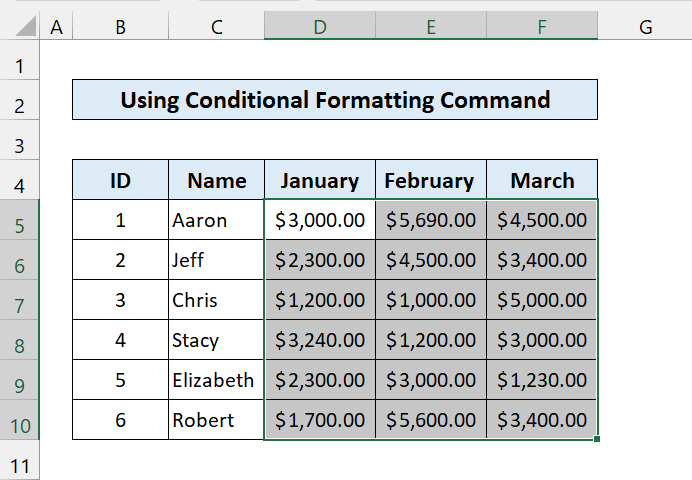
② ਹੁਣ, ਹੋਮ ਟੈਬ ਤੋਂ, ਸ਼ਰਤ ਫਾਰਮੈਟਿੰਗ > 'ਤੇ ਜਾਓ। ਨਿਯਮ ਪ੍ਰਬੰਧਿਤ ਕਰੋ ।
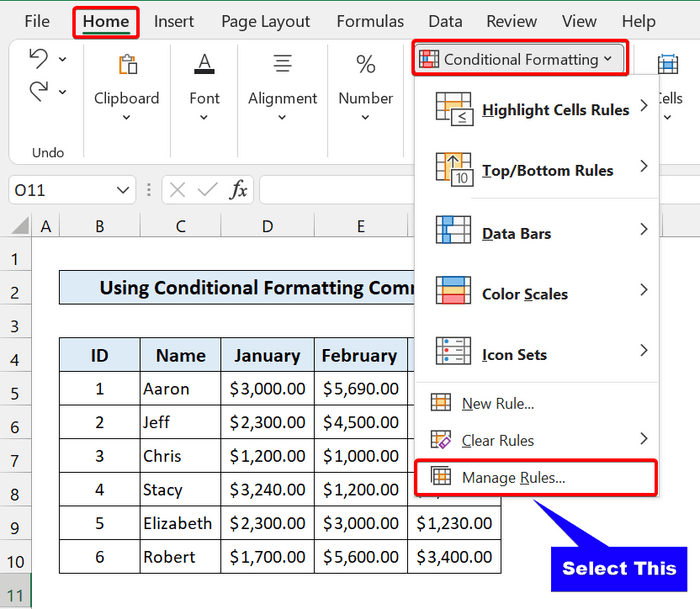
③ ਇਸ ਤੋਂ ਬਾਅਦ, ਕੰਡੀਸ਼ਨਲ ਫਾਰਮੈਟਿੰਗ ਰੂਲਜ਼ ਮੈਨੇਜਰ ਡਾਇਲਾਗ ਬਾਕਸ ਖੁੱਲ੍ਹੇਗਾ। ਨਵਾਂ ਨਿਯਮ 'ਤੇ ਕਲਿੱਕ ਕਰੋ।
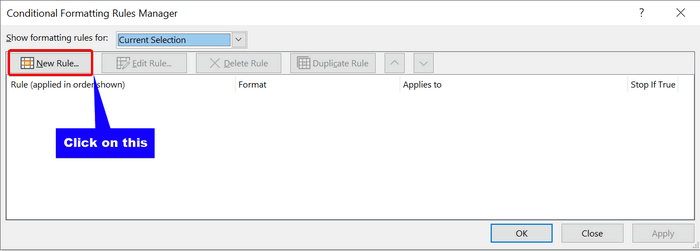
④ ਨਵਾਂ ਫਾਰਮੈਟਿੰਗ ਨਿਯਮ ਡਾਇਲਾਗ ਬਾਕਸ ਵਿੱਚ, <1 ਨੂੰ ਚੁਣੋ।> ਇਹ ਨਿਰਧਾਰਤ ਕਰਨ ਲਈ ਇੱਕ ਫਾਰਮੂਲਾ ਵਰਤੋ ਕਿ ਕਿਹੜੇ ਸੈੱਲਾਂ ਨੂੰ ਫਾਰਮੈਟ ਕਰਨਾ ਹੈ। ਫਿਰ, ਹੇਠਾਂ ਦਿੱਤੇ ਫਾਰਮੂਲੇ ਨੂੰ ਟਾਈਪ ਕਰੋ:
=D5=LARGE($D5:$F5,1) ਇਹ ਫਾਰਮੂਲਾ ਤਿੰਨ ਮਹੀਨਿਆਂ ਦਾ ਪਹਿਲਾ ਸਭ ਤੋਂ ਵੱਡਾ ਮੁੱਲ ਵਾਪਸ ਕਰੇਗਾ। ਫਿਰ ਫਾਰਮੈਟ
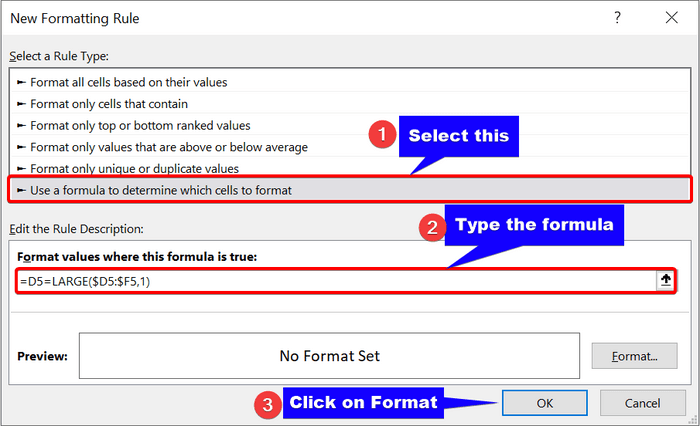
⑤ ਫਾਰਮੈਟ ਸੈੱਲ ਡਾਇਲਾਗ ਬਾਕਸ ਤੋਂ, ਫਿਲ ਮੀਨੂ ਨੂੰ ਚੁਣੋ। ਕੋਈ ਵੀ ਭਰਨ ਵਾਲਾ ਰੰਗ ਚੁਣੋ। ਫਿਰ ਠੀਕ ਹੈ 'ਤੇ ਕਲਿੱਕ ਕਰੋ।

⑥ ਹੁਣ, ਤੁਸੀਂ ਆਪਣਾ ਫਾਰਮੂਲਾ ਸੈੱਟ ਕਰ ਲਿਆ ਹੈ ਅਤੇ ਰੰਗ ਭਰੋ। ਹੁਣ, ਠੀਕ ਹੈ 'ਤੇ ਕਲਿੱਕ ਕਰੋ।
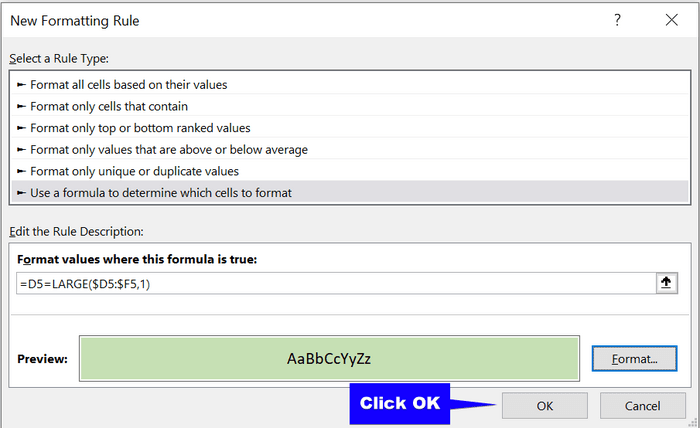
⑦ ਹੁਣ, ਸੱਚ ਨੂੰ ਰੋਕੋ ਚੈੱਕਬਾਕਸ 'ਤੇ ਨਿਸ਼ਾਨ ਲਗਾਓ। ਇਹ ਮਹੱਤਵਪੂਰਨ ਹੈ। ਇਹ ਯਕੀਨੀ ਬਣਾਏਗਾ ਕਿ ਤੁਹਾਡਾ ਫਾਰਮੂਲਾ ਸਿਰਫ਼ ਕਤਾਰਾਂ ਲਈ ਸੁਤੰਤਰ ਤੌਰ 'ਤੇ ਕੰਮ ਕਰੇਗਾ। ਫਿਰ ਹੋਰ ਜੋੜਨ ਲਈ ਨਵਾਂ ਨਿਯਮ ਤੇ ਕਲਿੱਕ ਕਰੋਫ਼ਾਰਮੂਲੇ।
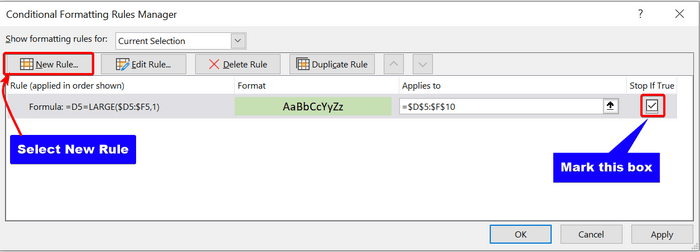
⑧ ਹੁਣ, ਪਿਛਲੇ ਇੱਕ ਵਾਂਗ ਦੋ ਹੋਰ ਨਿਯਮ ਬਣਾਓ। ਇਹ ਦੋ ਨਿਯਮ ਕ੍ਰਮਵਾਰ ਦੂਜੇ ਅਤੇ ਤੀਜੇ ਸਭ ਤੋਂ ਉੱਚੇ ਮੁੱਲ ਦੇਣਗੇ।
ਫ਼ਾਰਮੂਲੇ:
=D5=LARGE($D5:$F5,2)
=D5=LARGE($D5:$F5,3)
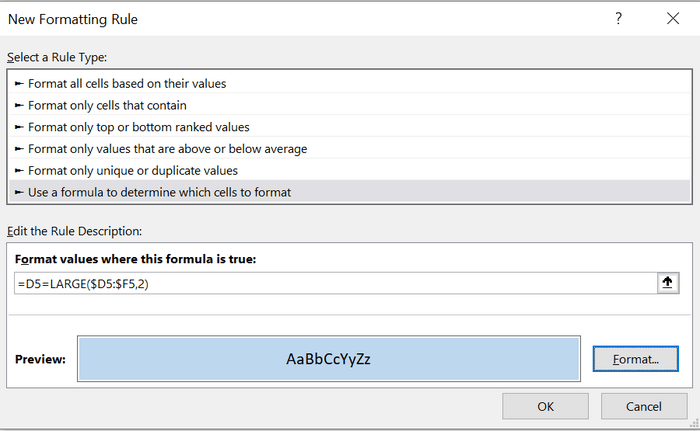
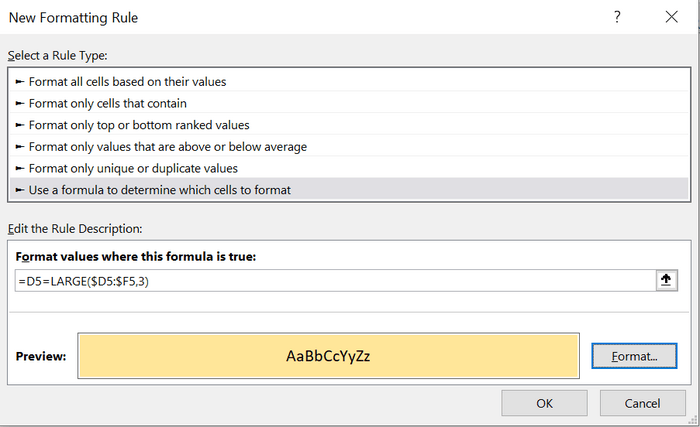
⑨ ਅੰਤ ਵਿੱਚ, ਤੁਸੀਂ ਸਾਰੇ ਫਾਰਮੈਟ ਅਤੇ ਫਾਰਮੂਲੇ ਸੈੱਟ ਕਰ ਲਏ ਹਨ। ਚੈਕਬਾਕਸ ਨੂੰ ਨਿਸ਼ਾਨਬੱਧ ਕਰਨਾ ਯਾਦ ਰੱਖੋ।
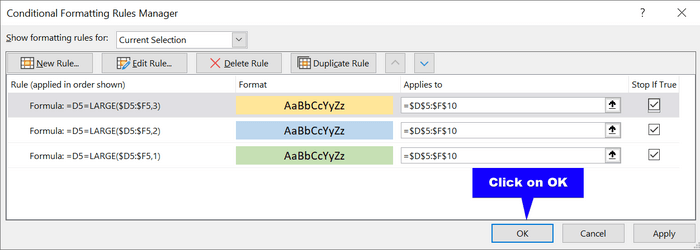
⑩ ਇਸ ਤੋਂ ਬਾਅਦ, ਠੀਕ ਹੈ 'ਤੇ ਕਲਿੱਕ ਕਰੋ।
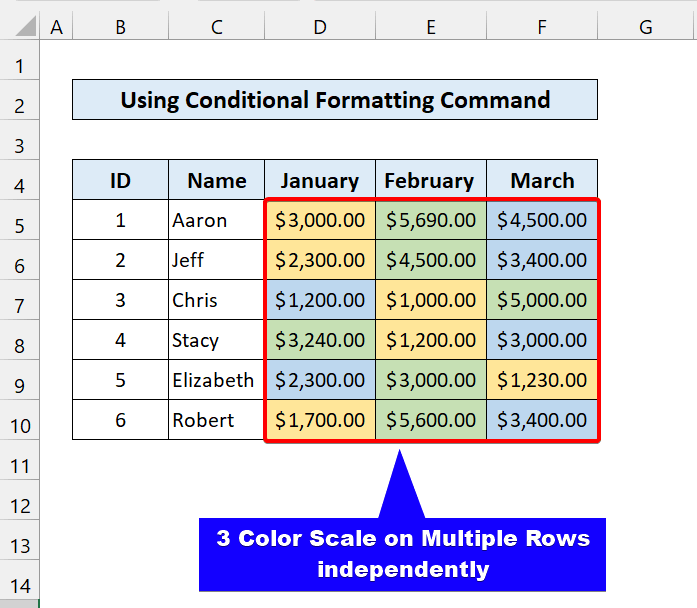
ਜਿਵੇਂ ਕਿ ਤੁਸੀਂ ਦੇਖ ਸਕਦੇ ਹੋ ਕਿ ਕਈ ਕਤਾਰਾਂ 'ਤੇ ਸੁਤੰਤਰ ਤੌਰ 'ਤੇ ਕੰਡੀਸ਼ਨਲ ਫਾਰਮੈਟਿੰਗ ਲਾਗੂ ਕਰਨ ਵਿੱਚ ਸਫਲ ਹੋ ਰਹੇ ਹੋ।
ਮਿਲਦੀਆਂ ਰੀਡਿੰਗਾਂ:
- ਕਿਵੇਂ ਕਰੀਏ ਕਈ ਕਤਾਰਾਂ 'ਤੇ ਸ਼ਰਤੀਆ ਫਾਰਮੈਟਿੰਗ ਲਾਗੂ ਕਰੋ (5 ਤਰੀਕੇ)
- ਐਕਸਲ ਅਲਟਰਨੇਟਿੰਗ ਰੋਅ ਕਲਰ ਕੰਡੀਸ਼ਨਲ ਫਾਰਮੈਟਿੰਗ ਨਾਲ [ਵੀਡੀਓ]
- ਹਰ ਕਤਾਰ 'ਤੇ ਸ਼ਰਤੀਆ ਫਾਰਮੈਟਿੰਗ ਲਾਗੂ ਕਰੋ ਵਿਅਕਤੀਗਤ ਤੌਰ 'ਤੇ: 3 ਸੁਝਾਅ
- ਕੰਡੀਸ਼ਨਲ ਫਾਰਮੈਟਿੰਗ (9 ਵਿਧੀਆਂ) ਦੀ ਵਰਤੋਂ ਕਰਕੇ ਕਤਾਰ ਨੂੰ ਕਿਵੇਂ ਹਾਈਲਾਈਟ ਕਰਨਾ ਹੈ
2. ਐਕਸਲ ਵਿੱਚ ਸੁਤੰਤਰ ਤੌਰ 'ਤੇ ਕਈ ਕਤਾਰਾਂ ਲਈ VBA ਕੋਡ
ਤੁਸੀਂ ਕੰਡੀਸ਼ਨਲ ਫਾਰਮੈਟਿੰਗ ਦੀ ਵਰਤੋਂ ਕਰਨ ਲਈ VBA ਕੋਡ ਦੀ ਵਰਤੋਂ ਕਰ ਸਕਦੇ ਹੋ। ਇਹ ਵਿਧੀ ਸਾਰੀਆਂ ਕਤਾਰਾਂ ਵਿੱਚ ਫਾਰਮੈਟ ਦੀ ਨਕਲ ਕਰਨ ਲਈ ਹੈ। ਪਹਿਲਾਂ, ਤੁਹਾਨੂੰ ਨਿਯਮ ਲਾਗੂ ਕਰਨੇ ਪੈਣਗੇ। ਫਿਰ VBA ਕੋਡ ਫਾਰਮੈਟਿੰਗ ਨੂੰ ਕਾਪੀ ਕਰਨਗੇ ਅਤੇ ਇਸਨੂੰ ਸਾਰੀਆਂ ਕਤਾਰਾਂ ਵਿੱਚ ਪੇਸਟ ਕਰਨਗੇ।
ਯਾਦ ਰੱਖੋ, ਇਹ ਹਰ ਕਤਾਰ ਲਈ ਆਪਣੇ ਆਪ ਇੱਕ ਨਿਯਮ ਬਣਾ ਦੇਵੇਗਾ। ਇਸ ਲਈ ਇਹ ਪਿਛਲੇ ਨਾਲੋਂ ਵੱਖਰਾ ਹੈ।
📌 ਕਦਮ
① ਪਹਿਲਾਂ, ਸੈੱਲਾਂ ਦੀ ਰੇਂਜ ਚੁਣੋ D5:F5
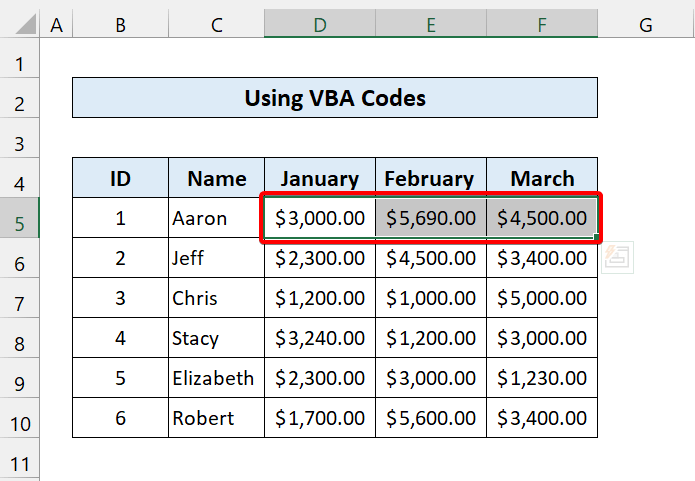
② ਹੁਣ, ਹੋਮ ਟੈਬ ਤੋਂ, ਸ਼ਰਤ 'ਤੇ ਜਾਓਫਾਰਮੈਟਿੰਗ > ਮੈਨੇਜ ਰੂਲਜ਼ ।
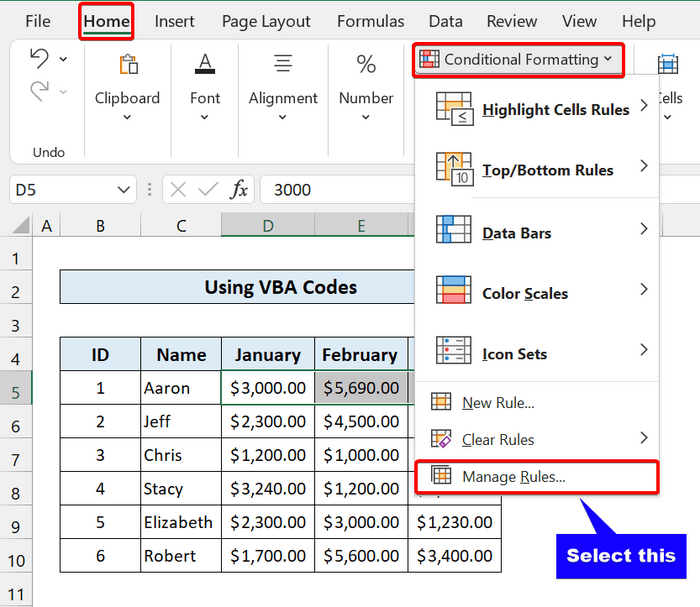
③ ਇਸ ਤੋਂ ਬਾਅਦ, ਕੰਡੀਸ਼ਨਲ ਫਾਰਮੈਟਿੰਗ ਰੂਲਜ਼ ਮੈਨੇਜਰ ਡਾਇਲਾਗ ਬਾਕਸ ਖੁੱਲ੍ਹੇਗਾ। ਨਵਾਂ ਨਿਯਮ 'ਤੇ ਕਲਿੱਕ ਕਰੋ।
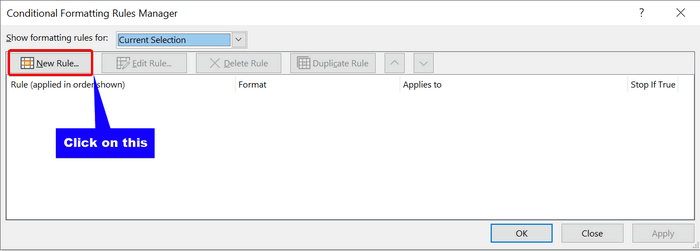
④ ਨਵਾਂ ਫਾਰਮੈਟਿੰਗ ਨਿਯਮ ਡਾਇਲਾਗ ਬਾਕਸ ਵਿੱਚ, <1 ਨੂੰ ਚੁਣੋ।> ਇਹ ਨਿਰਧਾਰਤ ਕਰਨ ਲਈ ਇੱਕ ਫਾਰਮੂਲਾ ਵਰਤੋ ਕਿ ਕਿਹੜੇ ਸੈੱਲਾਂ ਨੂੰ ਫਾਰਮੈਟ ਕਰਨਾ ਹੈ। ਫਿਰ, ਹੇਠ ਦਿੱਤੇ ਫਾਰਮੂਲੇ ਨੂੰ ਟਾਈਪ ਕਰੋ:
=D5=LARGE($D5:$F5,1) ਇਹ ਫਾਰਮੂਲਾ ਤਿੰਨ ਮਹੀਨਿਆਂ ਦਾ ਪਹਿਲਾ ਸਭ ਤੋਂ ਵੱਡਾ ਮੁੱਲ ਵਾਪਸ ਕਰੇਗਾ। ਫਿਰ ਫਾਰਮੈਟ
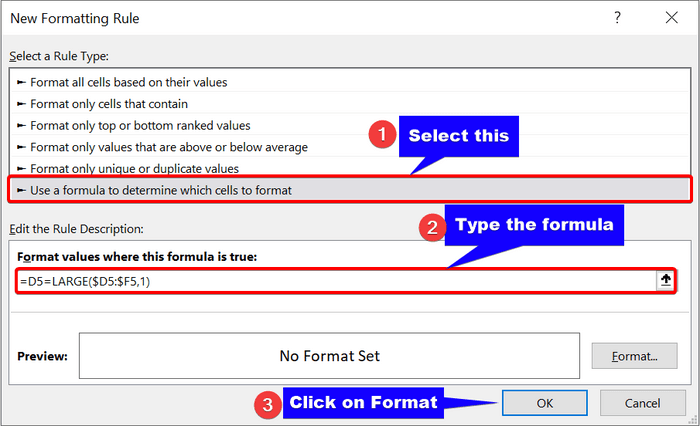
⑤ ਫਾਰਮੈਟ ਸੈੱਲ ਡਾਇਲਾਗ ਬਾਕਸ ਤੋਂ, ਫਿਲ ਮੀਨੂ ਨੂੰ ਚੁਣੋ। ਕੋਈ ਵੀ ਭਰਨ ਵਾਲਾ ਰੰਗ ਚੁਣੋ। ਫਿਰ ਠੀਕ ਹੈ 'ਤੇ ਕਲਿੱਕ ਕਰੋ।

⑥ ਹੁਣ, ਤੁਸੀਂ ਆਪਣਾ ਫਾਰਮੂਲਾ ਸੈੱਟ ਕਰ ਲਿਆ ਹੈ ਅਤੇ ਰੰਗ ਭਰੋ। ਹੁਣ, ਠੀਕ ਹੈ 'ਤੇ ਕਲਿੱਕ ਕਰੋ।
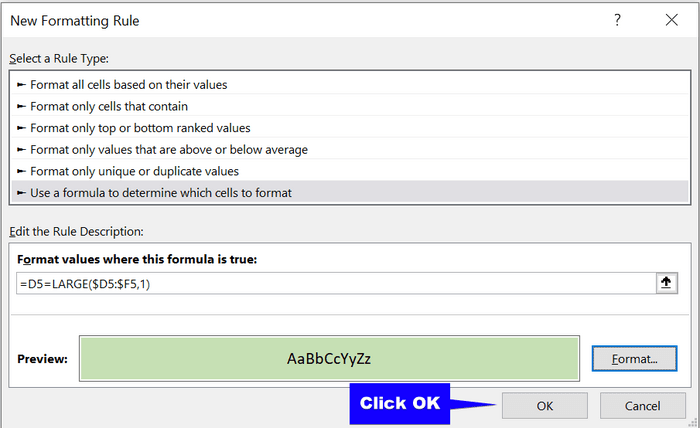
⑦ ਹੁਣ, ਸੱਚ ਨੂੰ ਰੋਕੋ ਚੈੱਕਬਾਕਸ 'ਤੇ ਨਿਸ਼ਾਨ ਲਗਾਓ। ਇਹ ਮਹੱਤਵਪੂਰਨ ਹੈ। ਇਹ ਯਕੀਨੀ ਬਣਾਏਗਾ ਕਿ ਤੁਹਾਡਾ ਫਾਰਮੂਲਾ ਸਿਰਫ਼ ਕਤਾਰਾਂ ਲਈ ਸੁਤੰਤਰ ਤੌਰ 'ਤੇ ਕੰਮ ਕਰੇਗਾ। ਫਿਰ ਹੋਰ ਫ਼ਾਰਮੂਲੇ ਜੋੜਨ ਲਈ ਨਵਾਂ ਨਿਯਮ ਤੇ ਕਲਿੱਕ ਕਰੋ।
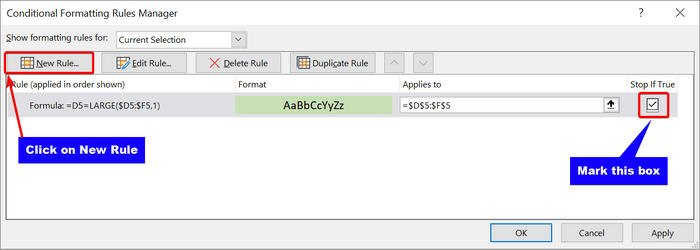
⑧ ਹੁਣ, ਦੁਬਾਰਾ ਪਿਛਲੇ ਵਾਂਗ ਦੋ ਹੋਰ ਨਿਯਮ ਬਣਾਓ। ਇਹ ਦੋ ਨਿਯਮ ਕ੍ਰਮਵਾਰ ਦੂਜੇ ਅਤੇ ਤੀਜੇ ਸਭ ਤੋਂ ਉੱਚੇ ਮੁੱਲ ਦੇਣਗੇ।
ਫ਼ਾਰਮੂਲੇ:
=D5=LARGE($D5:$F5,2)
=D5=LARGE($D5:$F5,3)
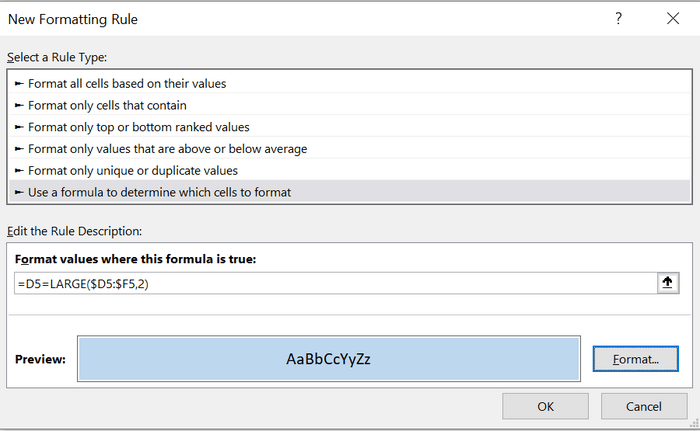
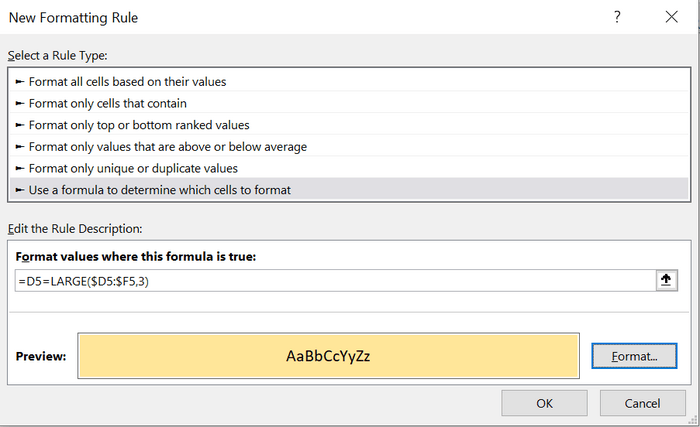
⑨ ਅੰਤ ਵਿੱਚ, ਤੁਸੀਂ ਸਾਰੇ ਫਾਰਮੈਟ ਅਤੇ ਫਾਰਮੂਲੇ ਸੈੱਟ ਕਰ ਲਏ ਹਨ। ਚੈਕਬਾਕਸ 'ਤੇ ਨਿਸ਼ਾਨ ਲਗਾਉਣਾ ਯਾਦ ਰੱਖੋ।
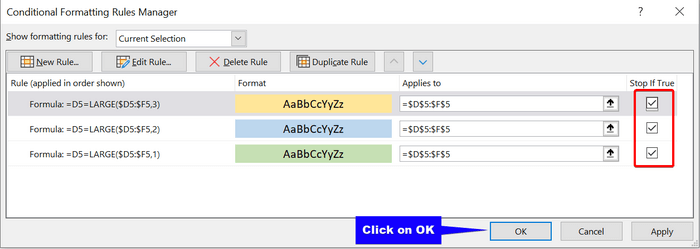
⑩ ਇਸ ਤੋਂ ਬਾਅਦ, ਠੀਕ ਹੈ 'ਤੇ ਕਲਿੱਕ ਕਰੋ। ਇਹ ਪਹਿਲੀ ਕਤਾਰ ਨੂੰ 3 ਰੰਗ ਸਕੇਲ ਨਾਲ ਫਾਰਮੈਟ ਕਰੇਗਾ
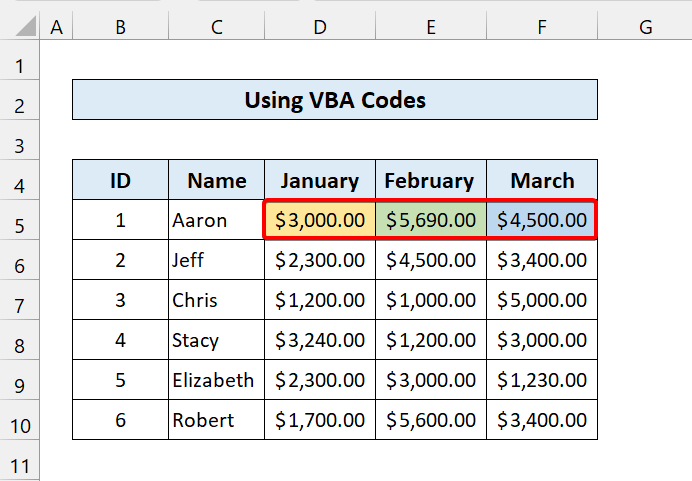
⑪ ਹੁਣ, ਆਪਣੇ ਕੀਬੋਰਡ 'ਤੇ Alt+F11 ਨੂੰ ਖੋਲ੍ਹਣ ਲਈ ਦਬਾਓ। VBA ਸੰਪਾਦਕ। ਸੰਮਿਲਿਤ ਕਰੋ ਚੁਣੋ> ਮੋਡੀਊਲ।
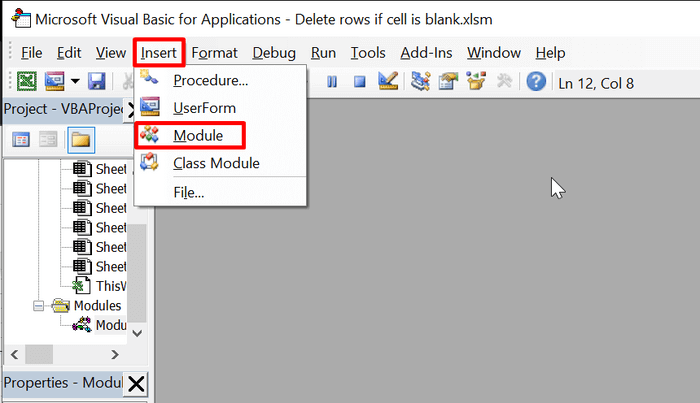
⑫ ਫਿਰ, ਹੇਠਾਂ ਦਿੱਤਾ ਕੋਡ ਟਾਈਪ ਕਰੋ:
1379
⑬ ਹੁਣ, ਫਾਇਲ ਨੂੰ ਸੰਭਾਲੋ. ਉਸ ਤੋਂ ਬਾਅਦ, ਸੈੱਲਾਂ ਦੀ ਰੇਂਜ ਚੁਣੋ D5:F10 ।
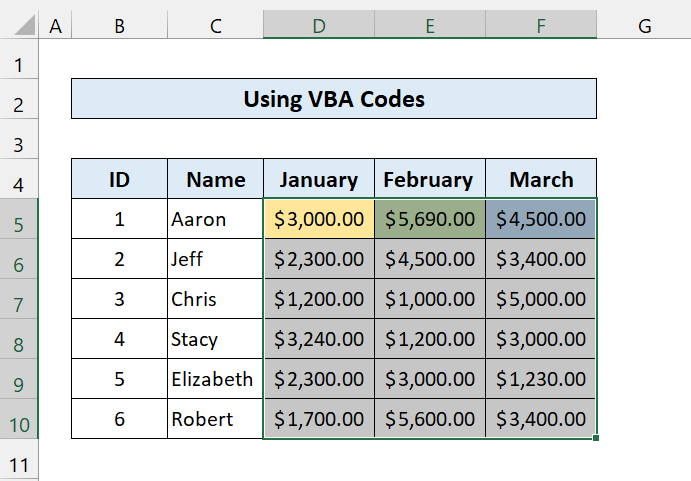
⑭ ਫਿਰ, Alt+F8<ਦਬਾਓ। 2> ਮੈਕਰੋ ਡਾਇਲਾਗ ਬਾਕਸ ਨੂੰ ਖੋਲ੍ਹਣ ਲਈ। format_all_rows ਚੁਣੋ।
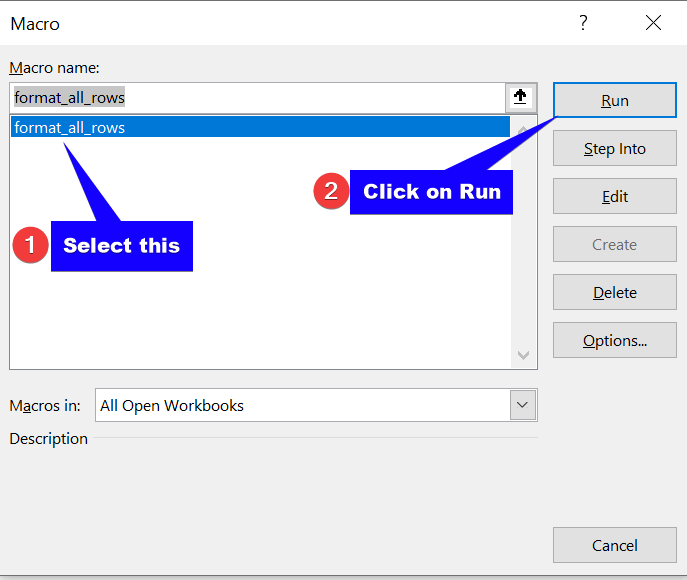
⑮ ਇਸ ਤੋਂ ਬਾਅਦ, ਚਲਾਓ
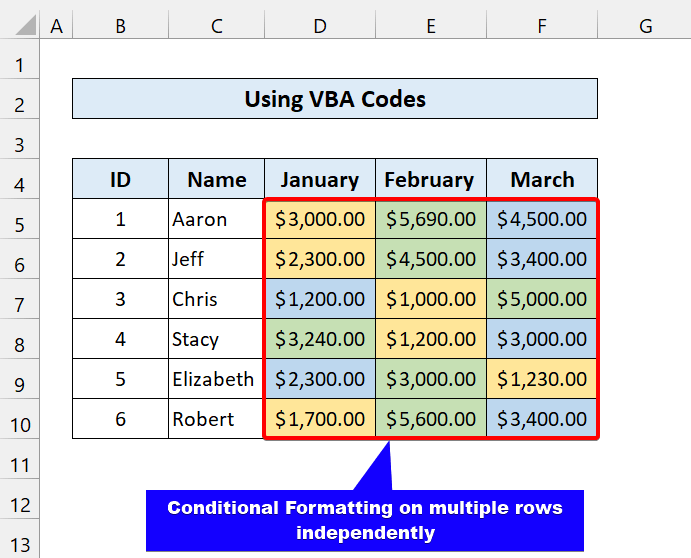
ਜਿਵੇਂ ਕਿ ਤੁਸੀਂ ਦੇਖ ਸਕਦੇ ਹੋ, ਅਸੀਂ ਸੁਤੰਤਰ ਤੌਰ 'ਤੇ ਕਈ ਕਤਾਰਾਂ 'ਤੇ ਕੰਡੀਸ਼ਨਲ ਫਾਰਮੈਟਿੰਗ ਨੂੰ ਸਫਲਤਾਪੂਰਵਕ ਲਾਗੂ ਕੀਤਾ ਹੈ। ਸਾਡੀਆਂ ਵਿਧੀਆਂ ਹਰ ਕਤਾਰ ਦਾ ਸੁਤੰਤਰ ਤੌਰ 'ਤੇ ਮੁਲਾਂਕਣ ਕਰ ਰਹੀਆਂ ਹਨ।
💬 ਯਾਦ ਰੱਖਣ ਵਾਲੀਆਂ ਗੱਲਾਂ
✎ ਇਹਨਾਂ ਵਿਧੀਆਂ ਨੂੰ ਲਾਗੂ ਕਰਨ ਲਈ, ਹਮੇਸ਼ਾ “ ਸੱਚ ਹੋਵੇ ਤਾਂ ਰੋਕੋ ” 'ਤੇ ਨਿਸ਼ਾਨ ਲਗਾਓ। ਚੈੱਕਬਾਕਸ। ਜਦੋਂ ਸਾਡਾ ਡੇਟਾ ਸ਼ਰਤਾਂ ਨੂੰ ਪੂਰਾ ਕਰਦਾ ਹੈ ਤਾਂ ਇਹ ਦੂਜੇ ਨਿਯਮਾਂ ਨੂੰ ਨਜ਼ਰਅੰਦਾਜ਼ ਕਰੇਗਾ।
✎ ਇਹ VBA ਕੋਡ ਹਰੇਕ ਕਤਾਰ ਲਈ ਇੱਕੋ ਨਿਯਮ ਤਿਆਰ ਕਰੇਗਾ। ਇਸ ਲਈ, ਜੇਕਰ ਤੁਹਾਡਾ ਡੇਟਾਸੈਟ ਵੱਡਾ ਹੈ, ਤਾਂ ਇਹ ਤੁਹਾਡੀ ਪ੍ਰਕਿਰਿਆ ਨੂੰ ਹੌਲੀ ਕਰ ਸਕਦਾ ਹੈ।
ਸਿੱਟਾ
ਸਿੱਟਾ ਕਰਨ ਲਈ, ਮੈਨੂੰ ਉਮੀਦ ਹੈ ਕਿ ਇਸ ਟਿਊਟੋਰਿਅਲ ਨੇ ਤੁਹਾਨੂੰ ਕਈ ਕਤਾਰਾਂ 'ਤੇ ਕੰਡੀਸ਼ਨਲ ਫਾਰਮੈਟਿੰਗ ਬਾਰੇ ਲਾਭਦਾਇਕ ਗਿਆਨ ਪ੍ਰਦਾਨ ਕੀਤਾ ਹੈ। ਐਕਸਲ ਵਿੱਚ ਸੁਤੰਤਰ ਤੌਰ 'ਤੇ। ਅਸੀਂ ਸਿਫ਼ਾਰਿਸ਼ ਕਰਦੇ ਹਾਂ ਕਿ ਤੁਸੀਂ ਇਹਨਾਂ ਸਾਰੀਆਂ ਹਿਦਾਇਤਾਂ ਨੂੰ ਆਪਣੇ ਡੇਟਾਸੈਟ 'ਤੇ ਸਿੱਖੋ ਅਤੇ ਲਾਗੂ ਕਰੋ। ਅਭਿਆਸ ਵਰਕਬੁੱਕ ਨੂੰ ਡਾਊਨਲੋਡ ਕਰੋ ਅਤੇ ਇਹਨਾਂ ਨੂੰ ਖੁਦ ਅਜ਼ਮਾਓ। ਨਾਲ ਹੀ, ਟਿੱਪਣੀ ਭਾਗ ਵਿੱਚ ਫੀਡਬੈਕ ਦੇਣ ਲਈ ਸੁਤੰਤਰ ਮਹਿਸੂਸ ਕਰੋ. ਤੁਹਾਡੀ ਕੀਮਤੀ ਫੀਡਬੈਕ ਸਾਨੂੰ ਇਸ ਤਰ੍ਹਾਂ ਦੇ ਟਿਊਟੋਰਿਅਲ ਬਣਾਉਣ ਲਈ ਪ੍ਰੇਰਿਤ ਕਰਦੀ ਹੈ। ਐਕਸਲ ਨਾਲ ਸਬੰਧਤ ਵੱਖ-ਵੱਖ ਸਮੱਸਿਆਵਾਂ ਅਤੇ ਹੱਲਾਂ ਲਈ ਸਾਡੀ ਵੈੱਬਸਾਈਟ Exceldemy.com ਨੂੰ ਦੇਖਣਾ ਨਾ ਭੁੱਲੋ।

